有不少朋友发现了,Win11使用开始菜单里搜索功能还会搜索网页内容,这让人很不爽,本来使用这个功能就是为了查找电脑里应用或文件,根本就没有想要在这里搜索网页,大家想要知道Win11怎么设置开始菜单搜索不显示搜索网页内容,下面测试笔记小编就来讲讲。 1、首先,我们需要打开注册表。在 Windows 搜索中,直接搜索注册表,开启即可。
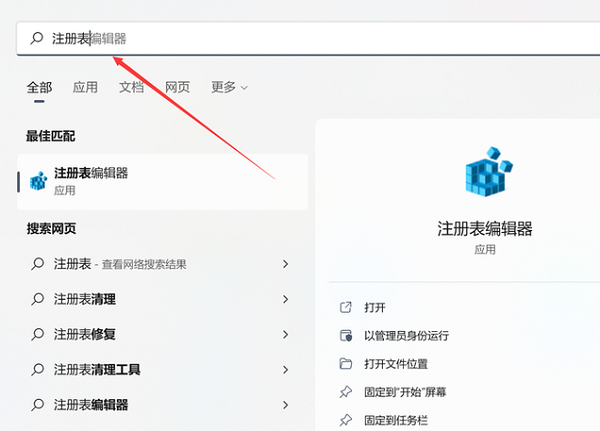
2、接着,在注册表中进入到以下路径:
计算机 \HKEY_CURRENT_USER\Software\Policies\Microsoft\Windows
用右键点击“Windows”,选择“新建”。
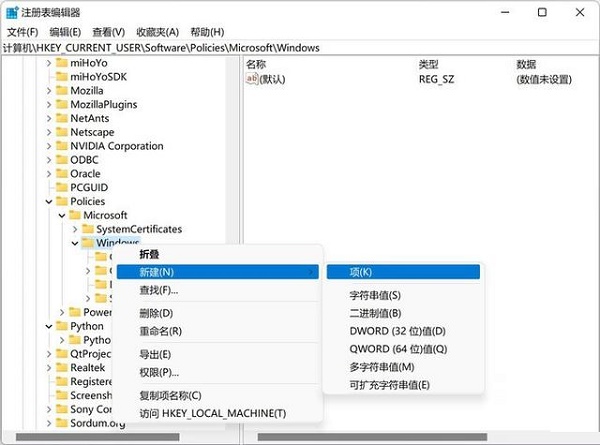
3、新建一个名为“Explorer”项,按下回车键。
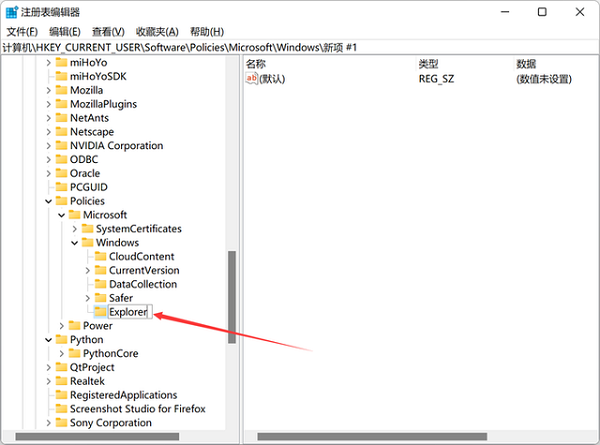
4、然后,右键点击 Explorer 项,新建一个 DWORD (32 位) 值。
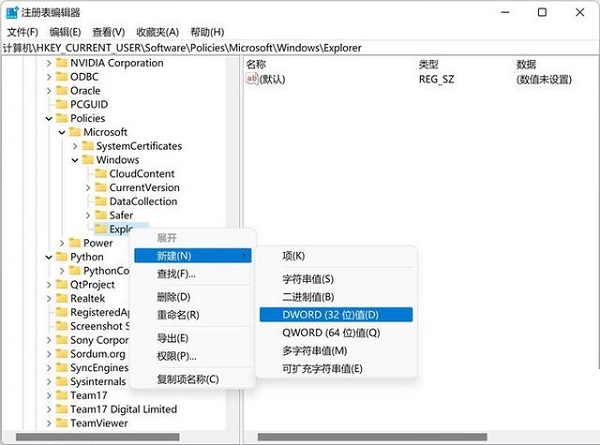
5、将新建值命名为“DisableSearchBoxSuggestions”,然后按下回车键。如此一来,就可以控制是否开关网络搜索了。

6、到了这里,要关闭 Win11 网络搜索就很简单。双击刚才 DisableSearchBoxSuggestions 值,然后将其赋值为“1”。
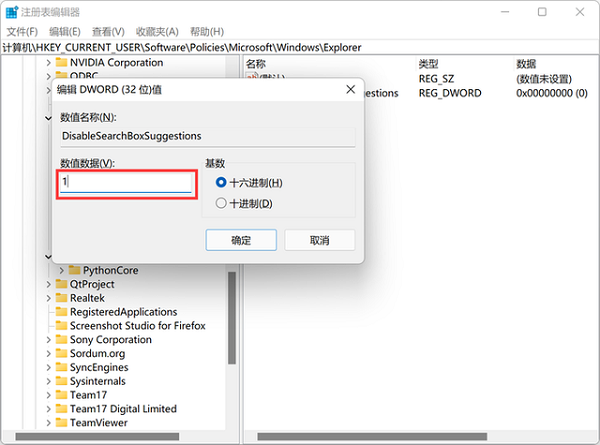
7、接着保存注册表,重启电脑,再次打开系统搜索,就已经不会搜出网络结果了!
以上就是Win11设置开始菜单搜索不显示搜索网页内容方法步骤,希望对大家有帮助。





